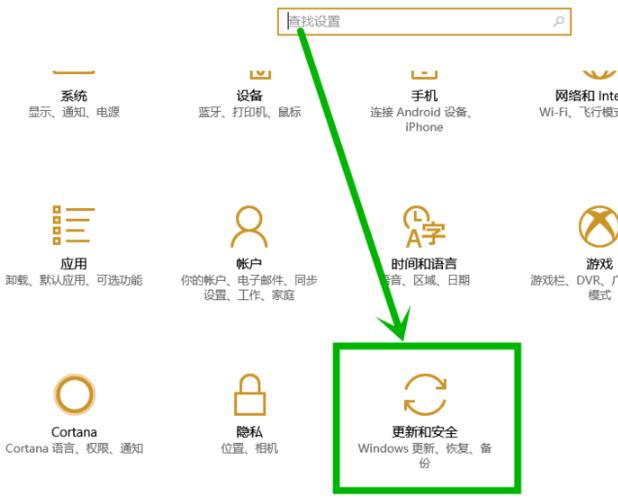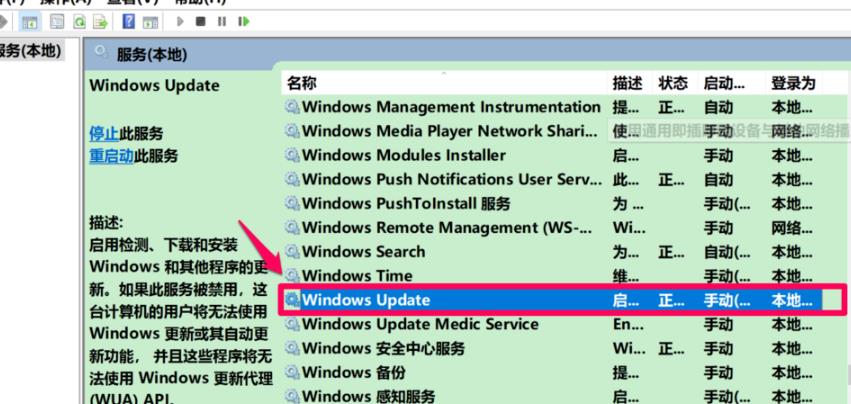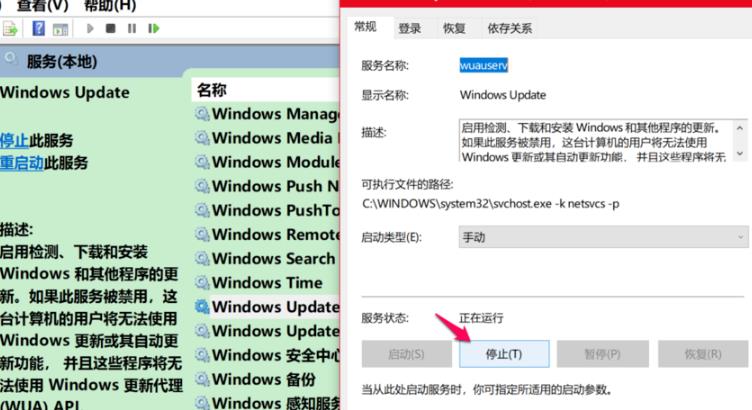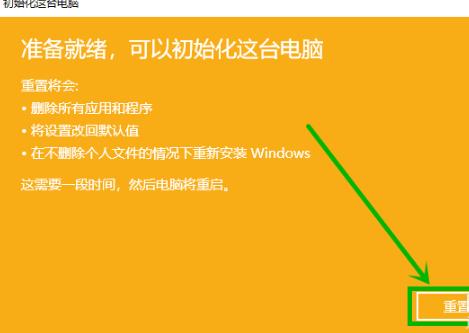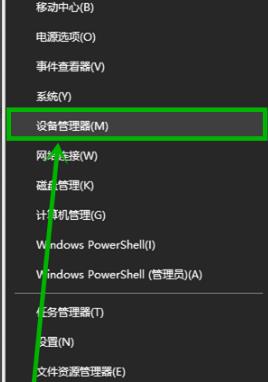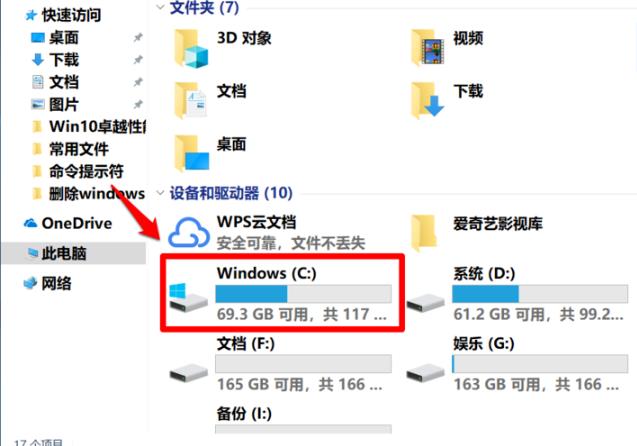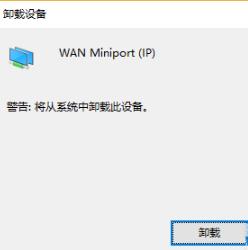win10更新失败没有网络怎么办_win10更新失败没有网络解决方法
更新日期:2021-09-30
来源:系统部落
在我们使用win10操作系统电脑的时候,有可能在某些情况下会遇到电脑系统无法联网,甚至有些小伙伴连网络的图标都没了,那么接下来就一起来看看详细的解决步骤吧。
win10更新失败没有网络怎么办:1、按下“win+i”打开windows设置,点击“更新和安全”。
2、点击左侧“恢复”在右侧选择“重置此电脑”下的“开始”。
3、在对话框中点击“保留我的文件”。
4、准备好后点击“重置”。
5、重置后点击开始选择“设备管理器”。
6、下拉选择“网络适配器”,点击“WAN Miniprot(IP)”右击选择“卸载设备”。
7、在弹窗中点击“卸载”即可。
还有其他问题的小伙伴可以看看【win10更新失败常见问题汇总】了解更多有关win10更新失败的问题~